
U盘插到电脑上不显示该如何处理?
前提:本来是正常使用的U盘,在同事电脑传数据的时候电脑死机,拔下来后U盘就成了现在这个状态,接连在3个同事的电脑都试过了,都是一样的状态。 展开
2022-06-17 · 百度认证:昆山开心盒子软件有限公司官方账号

右键我的电脑-管理-磁盘管理。查看磁盘列表中是否有你的U盘。
(1)有。则在磁盘上点右键-更改驱动器号和路径,为U盘分配一个盘符。
(2)没有。是因为电脑没有识别到你的U盘,换个接口试试。
如果上述两种方式都不行的话,情况分两类:
一、U盘坏了:
这种情况下要么用软件检测主控重新量产查错,如果损坏比较严重的话需要更换硬件,如果有非常重要想要恢复的数据,可以选择试试嗨格式数据恢复大师扫描数据进行恢复。具体操作步骤如下:
步骤 1. 电脑上运行数据恢复软件:
1. 根据数据丢失的情况选择模式,如「误删除恢复」、「误格式化恢复」、「U盘/内存卡恢复」、「误清空回收站恢复」、「磁盘/分区丢失恢复」、「深度恢复」
2. 选择完成后选择原数据的存储位置,点击右下角的「开始扫描」扫描您指定位置,以找回丢失文件数据。
步骤 2. 预览扫描结果,导出文件
1. 检查分类下扫描到的文件。或者,您可以使用「搜索」功能搜索文件名称,然后根据文件名称、类型或者文件大小高效率找到
丢失的数据文件。
2. 找到丢失的资料夹和文件后,勾选文件并点击「恢复」将文件保存到计算机或外接硬盘上。
二、可能是被防火墙拦截了信息
解决方法就是打开这类安全软件,选择信任即可。
插入USB设备后电脑不显示盘符
先确认插入USB设备(如U盘)时是否有提示音,若无任何反应也无提示音,建议放到其它电脑上测试,以排除USB设备本身的故障。
如果插入USB设备(如U盘)时有提示音,而且在别的机器上也能使用。请尝试以下操作:
1. 右击开始菜单选择【设备管理器】,找到【通用串行总线控制器】下的该设备,比如【USB大容量存储设备】,右击选择【启用设备】。
2. 右击开始菜单选择【磁盘管理】,逐一选中各个磁盘,点击【操作】,选择【重新扫描磁盘】。
插入后提示未成功安装驱动
1. 从华硕官网下载对应机型的芯片组驱动,解压并按提示安装后重启。
2. 若无效,右击开始菜单选择【设备管理器】,找到【通用串行总线控制器】下的【USB大容量存储设备】,右击选择【更新驱动程序】,选择【自动搜索更新的驱动程序软件】并按提示完成(需联网)。
3. 若无效,右击开始菜单选择【设备管理器】,找到【通用串行总线控制器】下的【USB大容量存储设备】,右击选择【卸载设备】,点击【卸载】,完成后重启,待系统重新识别USB大容量存储设备驱动即可。
插入USB设备后电脑无任何反应
可以更换插入鼠标或其它设备测试能否使用。若鼠标和其它USB设备也不能使用,可能是在BIOS中禁用了USB端口。可以尝试恢复BIOS默认值,或者修改BIOS中相关选项。
注意:各机型设置可能存在差异。
恢复BIOS默认值
按住【Shift】的同时在开始菜单点击“电源图标”选择【重启】,依次进入【疑难解答】【高级选项】【UEFI固件设置】【重启】后进入BIOS,按【F9】回车恢复BIOS默认值,按【F10】回车保存设置并重启。
或者在BIOS中开启USB端口
按住【Shift】的同时在开始菜单点击“电源图标”选择【重启】,依次进入【疑难解答】【高级选项】【UEFI固件设置】【重启】后进入BIOS,按【F7】进入【Advanced Mode】,依次进入【Security】【I/O Interface Security】【USB Interface Security】,将【USB Interface】设置为【UnLock】,按【F10】回车保存设置并重启。
若鼠标和其它USB设备使用正常
可尝试【WIN+R】快捷键输入【regedit】进入注册表编辑器,依次进入
【HKEY_LOCAL_MACHINE\SYSTEM\CurrentControlSet\Service\USBSTOR】,双击右侧【Start】项,修改【数值数据】为【3】并确定。
*注意:编辑注册表有风险,操作需谨慎,且操作前建议备份系统中的重要数据。
本文图片以Win10系统为例,其他Windows系统操作步骤基本相同,界面可能存在差异。

台式机(AMD平台)性能如何优化
¥2.99

电脑调修-专家1对1远程在线服务
¥38

路由器的选购、设置与进阶玩法
¥39

一看就会的RAID实用教程
¥29.9

小白必看的硬盘知识
¥9.9
查
看
更
多
-
官方服务
- 官方网站
解决方法:
1、将U盘插入电脑中,有的电脑可能会有U盘插入的提示音,但是圈圈的位置没有U盘的图标。
2、打开控制面板。
3、单击选择设备和打印机。
4、在设备那一栏里会发现一个圈圈的图标(U盘如果没有改名字的话默认就是这个名字,有些品牌的U盘显示的是本品牌的商标很容易辨别)。
5、在圈圈的图标上右击然后选择删除设备,然后将U盘拔出重新插入会发现U盘出现在“我的电脑”中。
相关信息:
U盘集磁盘存储技术、闪存技术及通用串行总线技术于一体。USB的端口连接电脑,是数据输入/输出的通道;主控芯片使计算机将U盘识别为可移动磁盘,是U盘的“大脑”。
U盘Flash芯片保存数据,与计算机的内存不同,即使在断电后数据也不会丢失;PCB底板将各部件连接在一起,并提供数据处理的平台。
1、驱动丢失或者发生异常
我们可以在此电脑的管理中打开设备管理,查看磁盘驱动器是否存在异常情况,如果有一个感叹号就说明当前磁盘的驱动器没有正常运行,可以右击该u盘,卸载后使用其他工具重新安装下驱动。
2、没有分配盘符
通常情况下,u盘插入电脑后系统会检测并分配盘符,如果没有显示u盘,就需要我们手动分配u盘盘符了。可以右击此电脑打开管理,在磁盘管理中右击这个可移动磁盘选择更改驱动器号和路径,然后手动添加一个盘符,这时候再回到计算机中就可以显示当前插入的u盘盘符啦。
3、u盘本身发生故障
除了系统的问题,也不能排除u盘本身出现了故障,可以换个电脑或者USB接口试试看,如果都不能正常读出设备,就说明真的是u盘本身出现了损坏,这时候可以考虑使用u盘量产工具修复下。
2022-01-07 · 百度认证:江苏赞奇影业有限公司
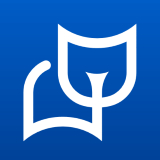 赞奇超高清云工作站
赞奇超高清云工作站

2、如果产生问题的根源在于U盘本身,则需要对U盘进行修复,由于这方面的资料很多,在此就不在进行细致的讲解,大家可以直接在网上搜索。
3、如果U盘本身正常,则采用以下方法来解决。
打开“运行”对话框(或按Win+R)打开,然后输入命令“regedit”并按回车键。
4、接下来依次展开[HKEY_CURRENT_USER→software→Microsoft→Windows→CurrentVersion→Ploicies→Explorer]。找到“NoDrives”和“NoViewOndrive”两项即可。
5、最后重启一下电脑。



















